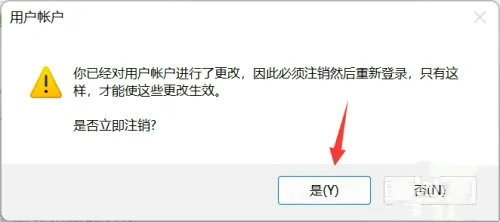我们有时候在使用电脑的时候,是需要一些权限才能进行操作的,因为不同的用户权限可以做到不同的操作,不过很多升级到Win11系统的小伙伴并不清楚用户权限要如何设置,那么应该如何操作呢?下面就和小编一起来看看Win11设置用户权限的操作吧。
还有详细的重装系统![]() http://www.xiaobaixitong.com/方法
http://www.xiaobaixitong.com/方法
1、按win+R调出运行,输入netplwiz回车,如下图所示。
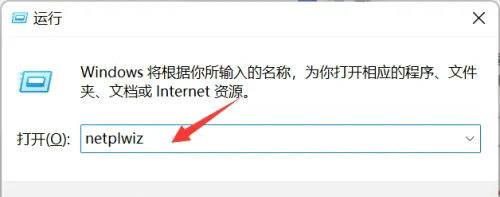
2、选择你要修改的账户,点击属性,如下图所示。
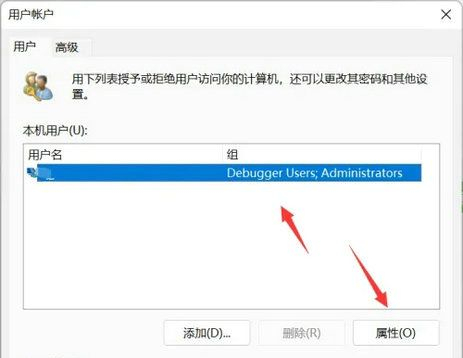
3、点击组成员选项卡,如下图所示。
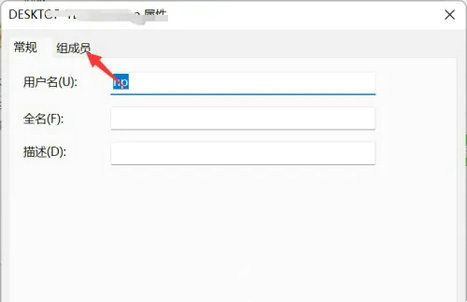
4、选择你要修改成的用户权限级别,点击应用,如下图所示。
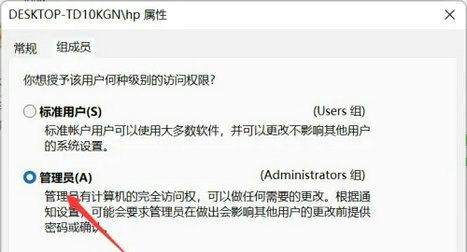
扫描二维码关注公众号,回复:
14345730 查看本文章


5、系统提示权限已修改要注销生效,点击立即注销账户即可修改成功,如下图所示。

我们有时候在使用电脑的时候,是需要一些权限才能进行操作的,因为不同的用户权限可以做到不同的操作,不过很多升级到Win11系统的小伙伴并不清楚用户权限要如何设置,那么应该如何操作呢?下面就和小编一起来看看Win11设置用户权限的操作吧。
1、按win+R调出运行,输入netplwiz回车,如下图所示。
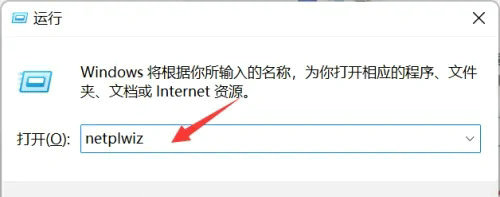
2、选择你要修改的账户,点击属性,如下图所示。
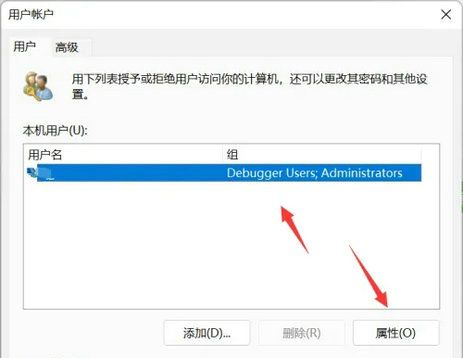
3、点击组成员选项卡,如下图所示。
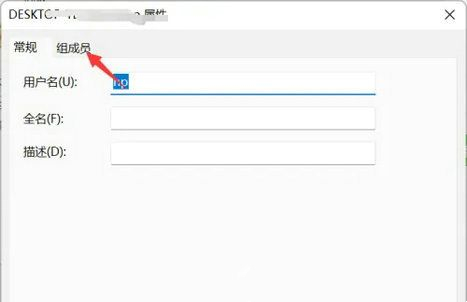
4、选择你要修改成的用户权限级别,点击应用,如下图所示。
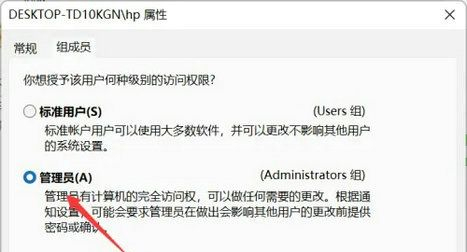
5、系统提示权限已修改要注销生效,点击立即注销账户即可修改成功,如下图所示。